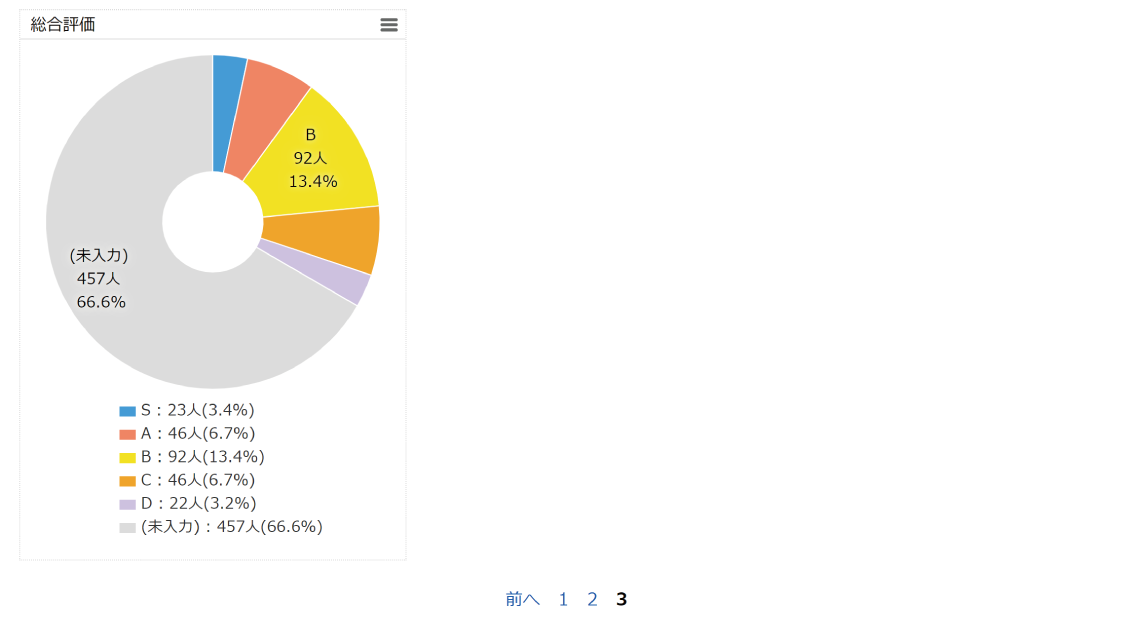下記よりお問い合わせください。
管理者専用お問合わせフォームサポートサイトではよくある質問やエラーメッセージの解説集を掲載しております。
例えば・・・
Q.カオナビから送信したメールが届かない
A.迷惑メールフォルダに入ってしまうことがあります。
対応方法を見る
Q.「他のユーザーがデータ編集中のため、開始できません」のエラー
A.ブラウザバック操作などで編集状態が残っている可能性があります。
対応方法を見る
Q.「401」エラー
A.表示しようとしたページに閲覧権限がない可能性があります。
対応方法を見る
Q.評価の閲覧だけをさせたいメンバーがいる
A.対応方法がいくつかございます。
詳細を見る
![]()
検索やグラフへの利用
『絞込み』の設定
詳細条件検索を行ったり、カスタムガジェットでグラフを表示するためには、その項目を『絞込み』に登録する必要があります。
詳しい手順はカスタム設定>絞込みをご覧ください。
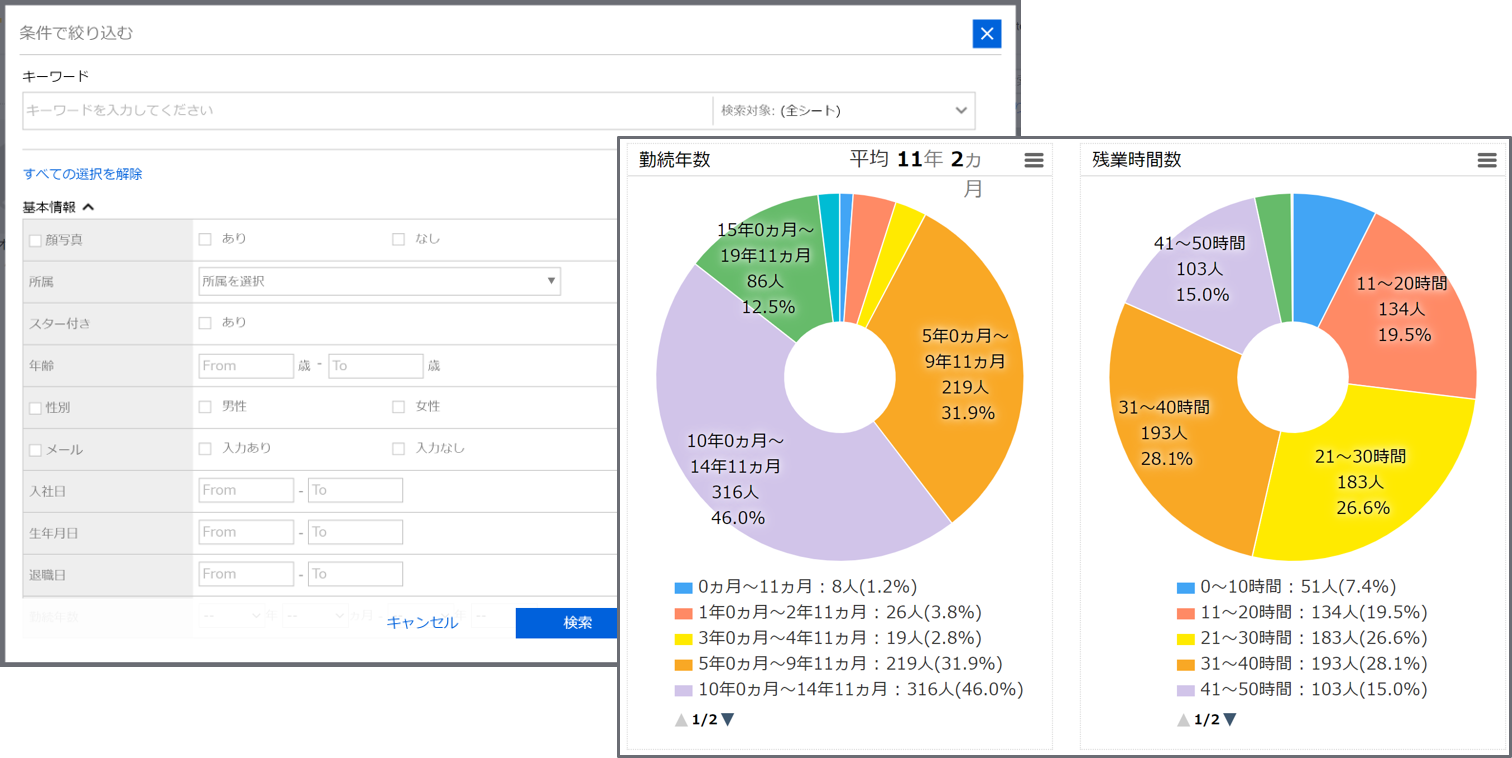
できるようになること
『詳細条件で絞り込む』で検索する際の項目として利用できるようになります。
また、カスタムガジェットやシートガレージの集計対象としても表示されます。
年齢、性別、メール、入社日、生年月日、退職日、勤続年数はあらかじめ絞込みの項目として設定してあります。
年齢、入社日、生年月日、退職日はグラフで表示する前に、マスター登録を行ってください。
検索条件に利用する項目と、集計対象として利用する項目は区別されません。
絞込みが利用できる機能
絞込みに設定した項目は、以下の機能に反映されます。
- 詳細条件絞込み画面
- シートガレージ(グラフの集計対象メンバーの全表示)
- CHART BOARD
利用可能な項目の条件
『詳細条件で絞り込む』で利用できる項目
- 下記いずれかのパーツで作成されている
テキストボックス/テキストエリア/ナンバーボックス/プルダウンリスト/ラジオボタン/チェックボックス/リンク/日付(カレンダー)/年月(カレンダー)/ファイル添付/計算式
集計項目で利用できる項目
- 単一レコードシート上にある
- 下記いずれかのパーツで作成されている
ナンバーボックス/プルダウンリスト/ラジオボタン/チェックボックス/日付(カレンダー)/年月(カレンダー)/計算式
※ナンバーボックス/日付(カレンダー)/年月(カレンダー)/計算式で作成されている項目はマスター登録が必要です
各機能の利用イメージ
詳細条件絞込み画面
プロファイルブック、シートガレージ、ピックアップリスト、ボイスノート、スマートレビュー(オーナーのみ)、カスタムガジェット、コネクトキューブ、各メンバー入れ替え画面で利用できます。
画面右側にある『詳細条件で絞り込む』をクリックすると、検索画面が開きます。
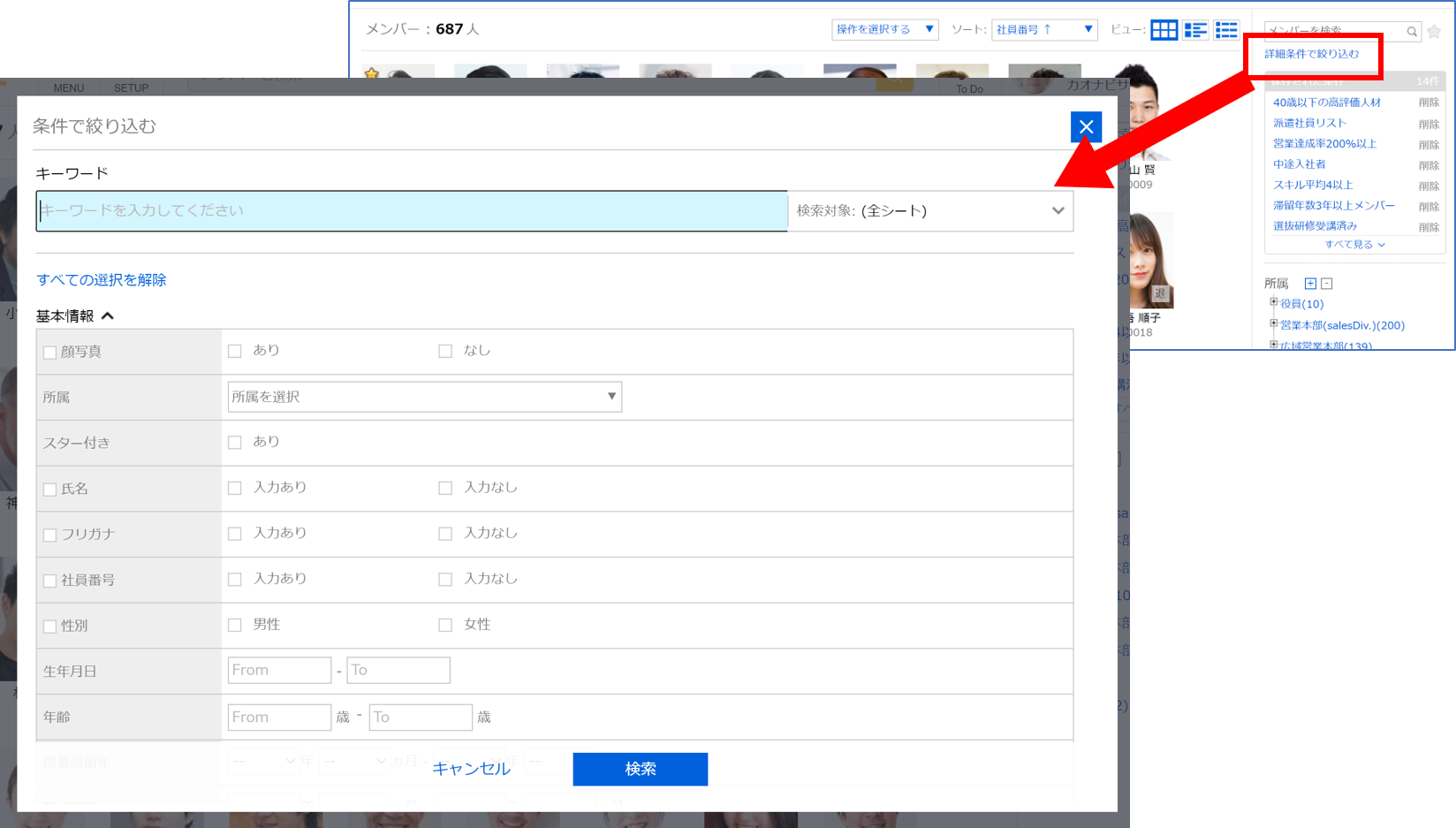
シートガレージの集計対象
グラフをクリックしたときに『全て見る』が表示されるようになります。
※初期設定状態では『全て見る』は表示されません。
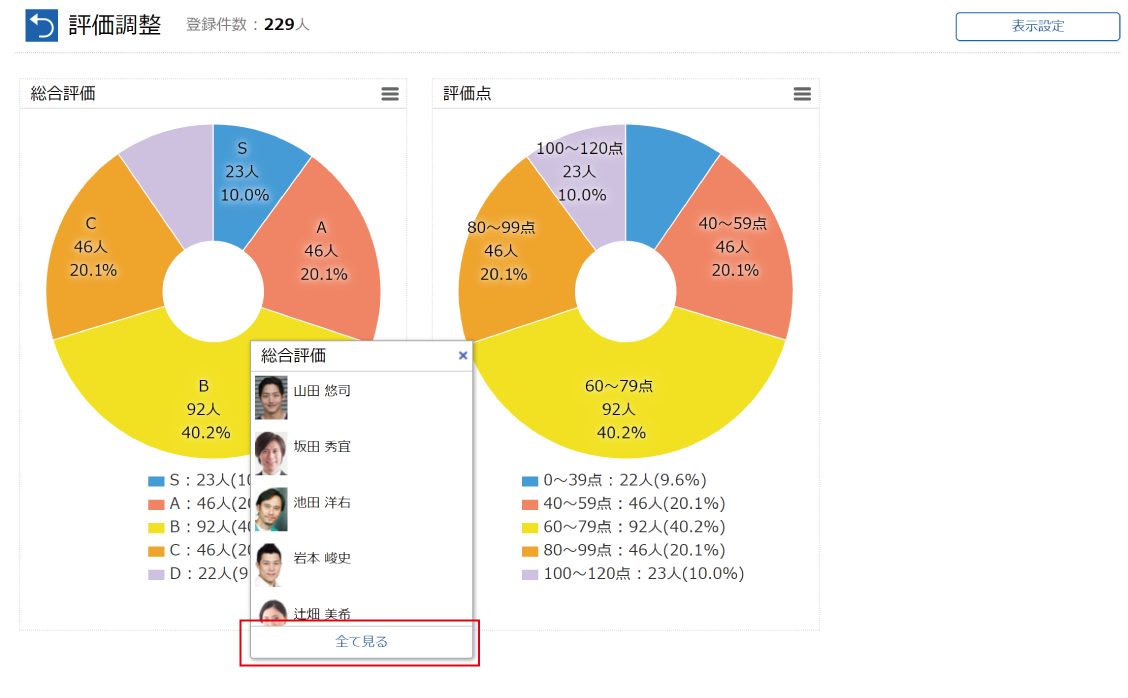
カスタムガジェット
絞込みに設定してある項目のうち、単一レコード形式かつマスターが登録されている項目が横軸項目、凡例項目として利用できます。